Paras ilmainen Keyboard Tester -ohjelmisto Windows 11/10:lle
Tässä artikkelissa olemme käsitelleet joitain parhaita ilmaisia näppäimistötestausohjelmistoja(Keyboard Tester software) Windows Windows 11/10 :lle . Nämä auttavat tarkistamaan, toimivatko kannettavan tietokoneen tai työpöydän näppäimistön näppäimet hyvin vai eivät. Voit tarkistaa kaikentyyppiset näppäimet, kuten toimintonäppäimet(function keys) , kirjoitusnäppäimet(typing keys) (aakkosnumeeriset näppäimet), numeronäppäimistön näppäimet(Numpad keys) , ohjausnäppäimet(control keys) jne. Vaikka voit testata aakkosnumeerisia näppäimiä Notepadilla(Notepad) tai muilla tekstinmuokkaustyökaluilla(text editor tools) , kaikkia näppäimiä ei voi tarkistaa tällaisilla näppäimillä. työkaluja. Siksi nämä näppäimistön testaustyökalut ovat käteviä.

Vaikka näppäimistön käyttöikä on yleensä pitkä, käyttäjät epäilevät tai huomaavat, että jotkin näppäimet eivät toimi odotetulla tavalla. Nämä ilmaiset työkalut auttavat sinua saamaan siitä selvää.
Paras(Best) ilmainen Keyboard Tester -ohjelmisto Windows 11/10
Tässä on luettelo tähän viestiin lisätyistä ilmaisista Keyboard Tester -ohjelmistoista:
- Näppäimistön testaaja
- Paina Mitä
- Aquan KeyTest
- Näppäimistön testausapuohjelma.
Tarkastellaan näitä työkaluja.
1] Näppäimistön testaaja
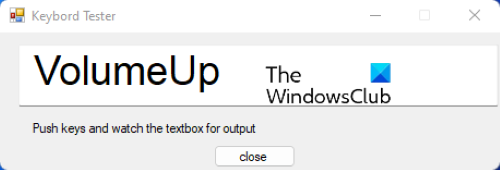
Keyboard Tester on luultavasti yksinkertaisin työkalu tässä luettelossa. Tämä on kannettava työkalu, jonka avulla voit helposti selvittää, mitkä näppäimistösi näppäimet toimivat oikein ja mitkä eivät.
Voit ladata tämän työkalun osoitteesta sourceforge.net . Käynnistä vain työkalu ja ala painaa näppäimistösi näppäimiä . (Simply)Kun painat näppäintä, se näyttää sen nimen, jotta voit tietää, onko oikeaa näppäintä painettu ja toimiiko se oikein vai ei.
2] Paina Mitä
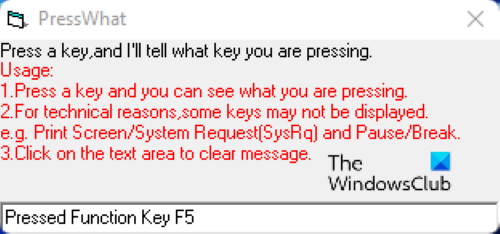
PressWhat on toinen ilmainen näppäimistön testausohjelmisto Windows - tietokoneille. Siinä on hyvin yksinkertainen käyttöliittymä, jossa näet joitain käyttöohjeita.
Voit napata tämän työkalun osoitteesta sourceforge.net . Lataa tämä työkalu, asenna se ja käynnistä se. Kun olet käynnistänyt sen, paina vain näppäintä, niin se näyttää painamasi näppäimen nimen.
Joitakin näppäimiä ei lisätä tämän työkalun tietokantaan, kuten äänenvoimakkuusnäppäimiä, Print Screen -näppäintä, toisto- ja taukonäppäimiä jne., mikä on tämän työkalun haittapuoli. Kun painat tällaisia näppäimiä, näyttöön tulee virheilmoitus. Sen lisäksi tämän työkalun muut toiminnot ovat hyviä.
VINKKI:(TIP:) Voit myös testata näppäimistön näppäimiä käyttämällä joitain ilmaisia online-näppäimistön tarkistustyökaluja .(free online keyboard checker tools)
3] Aqua'S KeyTest
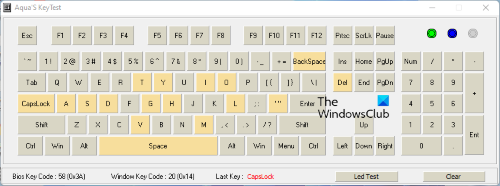
Aqua'S Key Test on kannettava työkalu näppäimistön toimivuuden testaamiseen. Se näyttää näppäimistön asettelun, joka näyttää hyvältä. Kun painat näppäintä, se korostaa näppäimen keltaisella värillä virtuaalisessa näppäimistössä. Tämä ilmoittaa, että tietty avain toimii oikein.
Tässä työkalussa on myös joitain muita ominaisuuksia. Ohjelmiston alaosassa näkyy esimerkiksi BIOS - avainkoodi, Windows -avainkoodi ja viimeksi painamasi näppäin. Voit myös poistaa kaiken tämän työkalun tallentaman historian ja aloittaa uudelleen Tyhjennä(Clear) - painikkeella.
Tämä ilmainen ohjelmisto on saatavilla osoitteessa softpedia.com .
4] Keyboard Test Utility

Keyboard Test Utility on toinen kannettava ohjelmisto, jossa on kolme erilaista näppäimistöasettelua, nimittäin ANSI , DP-72 ja SL-91. Tämän lisäksi siinä on myös mustavalkoisia teemoja, joista saatat pitää.
Tämä työkalu näyttää myös virtuaalisen näppäimistön ja korostaa painamasi näppäimet keltaisella värillä, jotta saat tietää, että näppäimet toimivat hyvin. Näppäimet, joita ohjelmisto ei ole korostanut, voivat vaurioitua.
Tämä ilmainen näppäimistön testausohjelmisto näyttää myös kahden tyyppiset koodit ( VK-koodi(VK Code) ja skannauskoodi(Scan Code) ) painamillesi näppäimille sekä näiden näppäinten nimet. Reset - painike poistaa kaiken historian ja tuo ohjelmiston alkuvaiheeseen.
Voit ladata Keyboard Test Utilityn(Keyboard Test Utility) osoitteesta softpedia.com .
Kuinka asensen näppäimistön testerin?
Näppäimistön testaajan asentamiseksi sinun tarvitsee vain käydä kyseisen työkalun virallisella verkkosivustolla ja ladata sen EXE - tiedosto. Jos työkalu on ZIP - tiedostossa, sinun on ensin purettava kyseinen tiedosto ja suoritettava sitten sen EXE - tiedosto. Kun olet suorittanut näppäimistön testaustyökalun EXE - tiedoston, seuraa asennusvaiheita ja valmis.
Jos haluat, voit myös tarttua kannettaviin näppäimistön testaustyökaluihin, kuten edellä on mainittu tässä viestissä, ja käyttää niitä ilman asennusta.
Kuinka testaan näppäimistön näppäintä?
Voit helposti testata näppäimistön näppäimiä joidenkin ilmaisten näppäimistötestausohjelmistojen avulla. Olemme jo maininneet tässä luettelossa hyviä ilmaisia näppäimistön testaustyökaluja, joita voit kokeilla.
Mistä tiedät, onko sinulla huono näppäimistö?
Jos sinulla on huono näppäimistö, saatat kokea yhden tai useamman seuraavista oireista:
- Yksi tai useampi näppäin ei toimi kunnolla
- Näppäimistö avaa pikakuvakkeet painettujen näppäinten kirjoittamisen sijaan(keyboard opens shortcuts instead of typing the pressed keys)
- Joitakin näppäimiä on painettava kovaa kirjoittaaksesi
- Näppäimistön näppäimet tai tietokone kirjoittaa saman kirjaimen(Keyboard key sticks or the computer types the same letter)
- Näppäimistö kirjoittaa vääriä kirjaimia(Keyboard types wrong letters) .
Se siitä. Toivottavasti se auttaa.
Related posts
Paras ilmainen Keyboard and Mouse Locker -ohjelmisto Windows 11/10:lle
Google-dokumenttien pikanäppäimet Windows 11/10 PC:lle
Taustavalaistu näppäimistö ei toimi tai käynnisty Windows 11/10:ssä
Kuinka korjata hidas näppäimistövaste Windows 11/10:ssä
Luettelo CMD- tai komentokehote-pikanäppäimistä Windows 11/10:ssä
Sticky Keys -näppäinten ottaminen käyttöön, määrittäminen, käyttö ja sammuttaminen Windows 11/10:ssä
Paras ilmainen Planetarium-ohjelmisto Windows 11/10:lle
Paras ilmainen DJ-miksausohjelmisto Windows 11/10:lle
Paras ilmainen ajan synkronointiohjelmisto Windows 11/10:lle
Parhaat ilmaiset videolaadun parantajat Windows 11/10:lle
Kuinka korjaan kirjoitusviiveen tai viiveen Windows 11/10:ssä?
Korjaa näppäimistö, joka ei toimi Google Chromessa Windows 11/10:ssä
Numero- tai numerolukko ei toimi Windows 11/10:ssä
Näppäimistön asetusten palauttaminen oletusasetuksiin Windows 11/10:ssä
Paras kannettavan tietokoneen akun testausohjelmisto ja diagnostiikkatyökalut Windows 11/10:lle
USB-näppäimistöä ei tunnisteta Windows 11/10:ssä
Paras ilmainen aikatauluohjelmisto Windows 11/10:lle
Paras ilmainen maisemasuunnitteluohjelmisto Windows 11/10:lle
Paras ilmainen Universal File Viewer -ohjelmisto Windows 11/10:lle
Paras ilmainen ISO Mounter -ohjelmisto Windows 11/10:lle
